
Tetapkan pencetak lalai Windows 10 Dalam kerja pejabat harian, menetapkan pencetak lalai boleh memudahkan proses pencetakan dan meningkatkan kecekapan kerja. Sebagai pengguna Windows 10, jika anda masih tidak tahu cara menetapkan pencetak lalai anda, teruskan membaca panduan ini. Editor PHP Yuzai akan menerangkan langkah-langkah secara terperinci untuk membantu anda melengkapkan tetapan dengan mudah.
1 Gunakan kekunci pintasan "win+i" untuk membuka antara muka "Tetapan" Selepas memasuki antara muka baharu, anda perlu mengklik pada pilihan "Peranti".
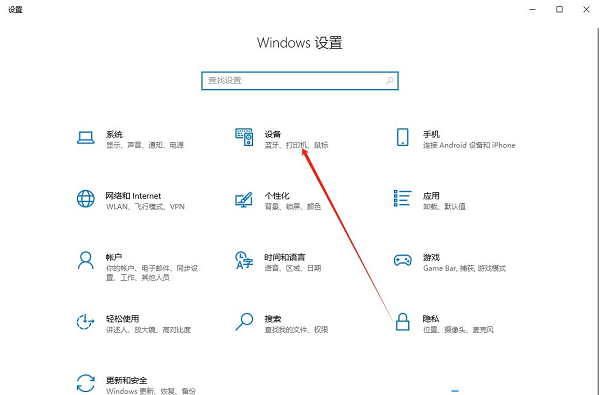
2. Dalam antara muka baharu yang terbuka, anda perlu mengklik pilihan "Pencetak dan Pengimbas" di lajur kiri.
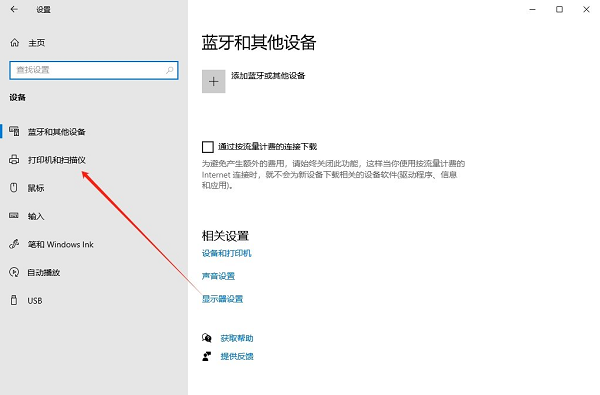
3 Kemudian cari "Biarkan Windows menguruskan pencetak lalai" di sebelah kanan dan nyahtanda kotak kecil.
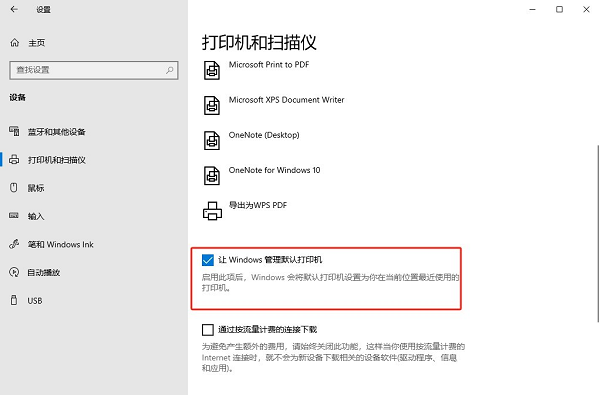
4 Kemudian dalam lajur "Pencetak dan Pengimbas", pilih pencetak yang anda mahu tetapkan sebagai lalai dan klik butang "Urus".
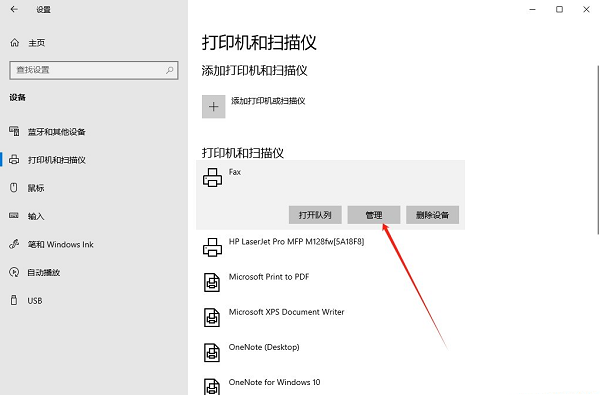
5 Akhir sekali, klik butang "Set as Default".
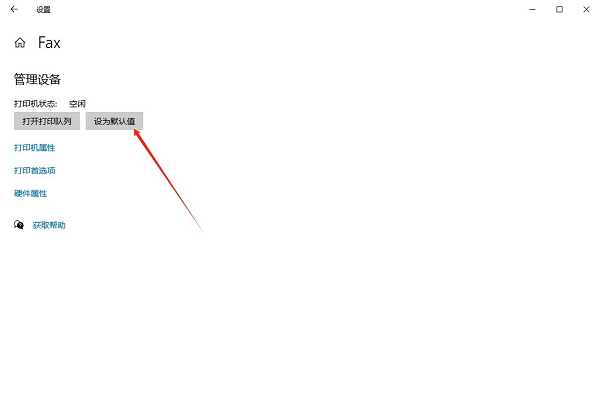
| 系统设置Laraskan bilangan baris yang ditatal oleh roda tetikus | Lumpuhkan Bar Permainan Xbox akaun|||
| Lumpuhkan sandaran automatik | Ubah suai pendaftaran untuk meningkatkan kelajuan but | Halang pemasangan automatik aplikasi | Masukan tetapan keserasian kaedah |
| Ikon bar tugas kekal berkelip | Sembunyi Matikan ikon kelantangan bar tugas | ||
| Matikan paparan kalendar desktop | dasar sistem Admin | Lumpuhkan fungsi skrin belah | |
| Kekunci anjakan papan kekunci dikunci | Volum sambungan peranti Bluetooth ditetapkan secara automatik kepada 100% | Cara untuk mematikan bunyi ding-ding | Tidak mematuhi spesifikasi dasar kata laluan |
| tetapan pemberitahuan bateri lemah Fungsi trek penunjuk tetikus | Jangan simpan konfigurasi desktop apabila keluar | ||
| Cara untuk menetapkan hari paparan dalam seminggu | sistem lalai untuk dwi sistem | Lumpuhkan tetikus untuk menghidupkan fungsi komputer | |
| Tetapan perkongsian lanjutan tidak boleh disimpan | Masukkan masa tidur skrin tersuai | Dilumpuhkan semula masa tidur skrintetapan sembunyi automatik bar tugas | |
| ID rangkaian bertukar menjadi kelabu dan tidak boleh diubah suai | Pelarasan kelantangan | ditetapkan kepada paparan Selepas desktop Xiaozhi dimulakan secara automatik selepas but, ia menggesa bahawa pemulaan modul gagal | |
| skrin komputer win10 menjadi lebih sempit | Sistem Win10 tidak boleh dimatikan secara normal | skrin komputer win10 menjadi lebih sempit | |
| Win10-pemulihan ke desktop Xiaozhi | Tetapkan menu mula untuk tidak memaparkan aplikasi yang biasa digunakan | Matikan pemberitahuan | Pengoptimuman kualiti audio |
| Sembunyikan ikon dulang percutian Sembunyikan ikon dulang cuti | Matikan bunyi gesaan operasi | Latar belakang desktop hilang | |
| Tukar nama kumpulan kerja | |||
| Jalankan pengecaman pertuturan semasa permulaan | Matikan perkongsian lalai | Tetapan biru Win10 | tidak mengambil kesan saver |
| tetapan Jangan tunjukkan Aplikasi yang paling biasa digunakan | Hidupkan tetapan penyegerakan | Kosongkan sejarah buka dokumen apabila keluar | Pengurus tetingkap desktop ditutup secara kekal |
| pemberitahuan bunyi peranti output | Kosongkan sejarah dokumen secara automatik | Urus fungsi menu klik kanan | |
| Fon licin dimatikan | Kursor melompat secara tidak normal apabila menaip | Matikan gesaan sistem | |
| Win10 sangat lambat untuk menyegarkan desktop | Fon tidak boleh diimport | Laraskan bunyi apl secara individu | |
Atas ialah kandungan terperinci Bagaimana untuk menetapkan pencetak lalai dalam Windows 10. Untuk maklumat lanjut, sila ikut artikel berkaitan lain di laman web China PHP!
 suis bluetooth win10 tiada
suis bluetooth win10 tiada
 Mengapakah semua ikon di penjuru kanan sebelah bawah win10 muncul?
Mengapakah semua ikon di penjuru kanan sebelah bawah win10 muncul?
 Perbezaan antara tidur win10 dan hibernasi
Perbezaan antara tidur win10 dan hibernasi
 Win10 menjeda kemas kini
Win10 menjeda kemas kini
 Perkara yang perlu dilakukan jika suis Bluetooth tiada dalam Windows 10
Perkara yang perlu dilakukan jika suis Bluetooth tiada dalam Windows 10
 win10 menyambung ke pencetak kongsi
win10 menyambung ke pencetak kongsi
 Bersihkan sampah dalam win10
Bersihkan sampah dalam win10
 Bagaimana untuk berkongsi pencetak dalam win10
Bagaimana untuk berkongsi pencetak dalam win10




